Pokud jste na svém telefonu otevřeli tuto stránku, můžete kliknutím sem zahájit párování svého spotřebiče.
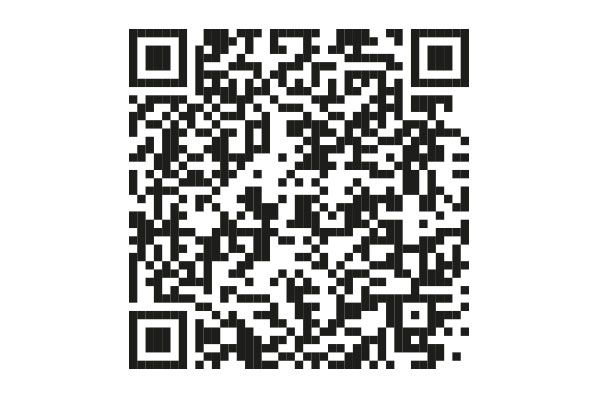
QR kód svého odsavače najdete zde.
Vyberte si z těchto možností:
Naskenujte QR kód aplikací pro skenování QR kódů nebo aplikací fotoaparát pro iOS.
Nemáte k dispozici žádnou aplikaci pro skenování QR kódů? Otevřete aplikaci Home Connect, klikněte na „Přidat zařízení“ nebo na symbol „+“ a postupujte podle pokynů.
Často kladené dotazy
Nejprve zkontrolujte, zda má váš domácí spotřebič funkci Home Connect, tedy jestli je spotřebič označený štítkem Wi-Fi. Dalšími důvody může být, že je domácí spotřebič nebo smartphone příliš daleko od routeru Wi-Fi, nebo jste možná zadali nesprávné heslo Wi-Fi do svého domácího spotřebiče. Zkuste restartovat domácí spotřebič, aplikaci nebo smartphone.
QR kód je uvedený ve stručném průvodci. Nebo ho můžete vygenerovat pomocí Průvodce párování. Slouží k otevření aplikace, identifikuje váš domácí spotřebič a propojí ho s aplikací.
Abyste mohli domácí spotřebič připojit, potřebujete především aplikaci Home Connect. Chcete-li začít, je třeba se do aplikace zaregistrovat.
1. Pokyny krok za krokem s využitím QR kódu
Spotřebič s Home Connect můžete připojit k Wi-Fi naskenováním daného QR kódu. Najdete ho v přiloženém Průvodci rychlým startem. Pokud dokument nemáte, použijte Průvodce párování. Vyhledá správný QR kód pro váš domácí spotřebič během v několika jednoduchých krocích.
Aplikace Home Connect vás provede aktivací Home Connect na vašem domácím spotřebiči.
Aplikace nabízí jednu z následujících dvou možností podle modelu vašeho domácího spotřebiče:
Možnost 1):
Váš domácí spotřebič zřídí dočasnou Wi-Fi síť s názvem „HomeConnect“.
Poznámka: Pokud se váš smartphone nepřipojí k dočasné Wi-Fi síti automaticky, vyberte ji ručně v nastavení telefonu. Heslo je „HomeConnect“. V aplikaci najdete vysvětlení, jak to funguje.
Možnost 2):
Některé modely domácích spotřebičů navazují spojení s aplikací přes Bluetooth. V aplikaci najdete vysvětlení, jak to funguje.
V obou případech zadejte v aplikaci přístupová data pro svou domácí Wi-Fi síť. Tato data se přenesou do vašeho domácího spotřebiče, aby se mohl připojit k vaší Wi-Fi.
2. Instalace s Wi-Fi Protected Setup (WPS)
Tuto metodu zvolte pouze v případě, že znáte funkci WPS svého Wi-Fi routeru.
Pokud máte router s funkcí WPS, můžete zapnout domácí spotřebič a přejít na nastavení spotřebiče. Zvolte „Automatické síťové připojení“ a klikněte na „Připojit“.
Nyní aktivujte funkci WPS na routeru. Další informace o funkci WPS najdete v příručce k Wi-Fi routeru.
Nakonec otevřete aplikaci Home Connect, klikněte na „Přidat zařízení“ nebo na symbol „+“ a postupujte podle pokynů. Aplikace nyní automaticky najde váš domácí spotřebič ve vaší síti Wi-Fi.
Jakmile připojíte spotřebič s Home Connect k Wi-Fi, můžete ho připojit pomocí aplikace Home Connect. Tím přidáte domácí spotřebič do svého účtu Home Connect a dokončíte instalaci.
Obvykle se tak stane automaticky, jakmile se domácí spotřebič připojí k Wi-Fi.
V opačném případě můžete připojení navázat manuálně:
Chcete-li přidat domácí spotřebič do svého účtu Home Connect, přejděte do nastavení domácího spotřebiče. Aktivujte možnost „Připojit k aplikaci“ a otevřete aplikaci Home Connect. Aplikace zobrazí informaci, že bylo nalezeno nové zařízení. Poznámka: Váš smartphone musí být také připojený k vaší Wi-Fi. Dokončete instalaci podle pokynů v aplikaci.
Pokud je už váš domácí spotřebič připojený k účtu Home Connect, můžete ho snadno sdílet s jiným uživatelem (například členem vaší rodiny).
Pro sdílení otevřete svůj profil v aplikaci Home Connect, klikněte na „Moje zařízení“, vyberte svůj spotřebič a poté klikněte na „Spravovat“. Další uživatele pozvete zadáním jejich e-mailové adresy.
Poznámka: Při sdílení musíte být doma připojení na svou Wi-Fi a nový uživatel už musí mít vytvořený vlastní účet Home Connect. Nový uživatel obdrží oznámení ve své aplikaci Home Connect. Jakmile pozvání přijme, stane se tato osoba prostřednictvím Home Connect také uživatelem domácího spotřebiče.
To bohužel není možné. K připojení domácího spotřebiče s Home Connect potřebujete připojení k internetu.
Domácí spotřebiče s Home Connect existují téměř ve všech kategoriích produktů. V uživatelské příručce k novému spotřebiči zjistíte, zda má Home Connect. Mnoho domácích spotřebičů má také malou nálepku Wi-Fi. Zároveň můžete hledat možnost Home Connect v spotřebiče.
Zkontrolujte, zda je váš spotřebič kompatibilní s pásmem 2,4 nebo 5 GHz
Některé spotřebiče s Home Connect aktuálně fungují pouze v pásmu 2,4 GHz. V uživatelské příručce zjistíte pásma, se kterými je váš spotřebič kompatibilní. Při připojování spotřebiče nakonfigurujte odpovídajícím způsobem síť.
Šifrovaná síť Wi-Fi
Home Connect nefunguje s otevřenými sítěmi. Vyžaduje úroveň zabezpečení WPA2.
Kompatibilní síťové režimy: IEEE 802.11 a, b, ga an.
Prosíme, nakonfigurujte svůj router dle požadavků.
Žádné registrace přes prohlížeče
Home Connect nefunguje se sítěmi Wi-Fi, které vyžadují registraci přes prohlížeče, např. kde je třeba zadat uživatelské jméno a heslo pomocí webového prohlížeče.
Deaktivujte MAC filtr na routeru, abyste zabránili ukládání MAC adres domácích spotřebičů a zařízení podporujících komunikaci.
Použití proxy se nedoporučuje.
Porty 443, 8080 a 123 musí být otevřené.
Aktivovat možnost směrování vícesměrového vysílání: Tato možnost musí být na routeru povolena, aby bylo možné navázat připojení k zařízením Home Connect.
Zkontrolujte, zda je váš domácí spotřebič kompatibilní s pásmem 2,4 GHz nebo 5 GHz. Některé domácí spotřebiče s Home Connect aktuálně fungují pouze v pásmu 2,4 GHz. V uživatelské příručce najdete pásma, se kterými je váš spotřebič kompatibilní. Při připojování spotřebiče změňte odpovídajícím způsobem nastavení vaší sítě.
Šifrovaná síť Wi-Fi: Home Connect nefunguje s otevřenými sítěmi. Vyžaduje úroveň zabezpečení WPA2.
Kompatibilní síťové režimy: IEEE 802.11 a, b, ga an. Ujistěte se, že je váš router správně nakonfigurován.
Žádné registrace přes prohlížeče: Home Connect nefunguje se sítěmi Wi-Fi, které vyžadují registraci přes prohlížeče, např. kde je třeba zadat uživatelské jméno a heslo pomocí webového prohlížeče.
Deaktivujte MAC filtr na routeru, abyste zabránili ukládání MAC adres domácích spotřebičů a zařízení podporujících komunikaci.
Použití proxy se nedoporučuje.
Porty 443, 8080 a 123 musí být otevřené.
Aktivovat možnost směrování vícesměrového vysílání: Tato možnost musí být na routeru povolena, aby bylo možné navázat připojení k zařízením Home Connect.
Zajistěte, aby byly splněny minimální požadavky.
Ujistěte se, že je váš spotřebič připojený ke správné síti (některé spotřebiče fungují pouze na 2,4 GHz a nelze je připojit pomocí 5 GHz routeru). Pokud používáte dvoupásmový router, ujistěte se, že se názvy obou sítí liší. Uživatelská příručka k vašemu spotřebiči obsahuje informace o síti, ke které je možné ho připojit.
Časté chyby:
Zkontrolujte, zda je vaše mobilní zařízení ve stejné Wi-Fi síti, ke které chcete připojit domácí spotřebič.
Ujistěte se, že dodržujete instalační pokyny pro spotřebič s Home Connect (dodané se spotřebičem). Každý domácí spotřebič vyžaduje jiné kroky.
Během procesu připojování nepoužívejte mobilní připojení k internetu. Během připojení k spotřebiči aktivujte režim letadlo a zapněte Wi-Fi. Zkontrolujte, že je zapnutý Bluetooth.
Některé spotřebiče vyhledávají připojení k internetu: Během procesu připojení se vaše mobilní zařízení připojí k Wi-Fi síti spotřebiče a předá přihlašovací informace. Protože spotřebič nemá připojení k internetu, mobilní zařízení přepne na jinou síť, která přeruší proces připojování.
Zkontrolujte připojení k Wi-Fi
Zkontrolujte, zda se daří připojit k internetu s jiným zařízením v domácnosti. Také se ujistěte, že nepoužíváte k testování připojení k internetu mobilní připojení.
Ujistěte se také, že síť, ve které je zařízení nainstalováno, má silné síťové připojení.
Restartujte router
Odpojte router a ujistěte se, že všechny kontrolky zhasly. Podržte tlačítko napájení po dobu 30 sekund a poté router znovu připojte. Počkejte, až se router úplně restartuje, a zkontrolujte připojení k jinému mobilnímu zařízení. Další informace najdete v uživatelské příručce k routeru.
Přeinstalujte aplikaci a restartujte mobilní zařízení
Odinstalujte aplikaci Home Connect a stáhněte si nejnovější verzi. Následně restartujte mobilní zařízení a zkuste proces připojení znovu.
Obnovte tovární nastavení spotřebiče.
Uživatelská příručka obsahuje informace o resetování spotřebiče.
Co dělat, když se objeví jeden z následujících kódů?
Chybové kódy aplikace Home Connect:
- Chyba 4620
- Chyba 5014
- Chyba 1077
- Chyba 1080
- Chyba 1081
- Chyba 1082
- Chyba 1083
- Chyba 1084
- Chyba 1085
- Chyba 1086
Problém: Problém s Wi-Fi
Možná příčina: Nejsou splněné požadavky na Wi-Fi.
Řešení: Přečtěte si požadavky na Wi-Fi, zkontrolujte je a v případě potřeby proveďte změny (blokované porty 2,4 GHz, požadavky na filtr MAC atd.). Můžete také otestovat připojení pomocí mobilního hotspotu.
Chybový kód aplikace Home Connect:
- Chyba 4613
Problém: Nezdařilo se připojení k serveru Home Connect.
Možná příčina: Nelze navázat spojení se serverem Home Connect.
Řešení / „první pomoc“: Odinstalujte aplikaci a stáhněte a nainstalujte nejnovější verzi. Resetujte domácí spotřebič (na tovární nastavení nebo pomocí síťového resetování) a pokuste se navázat připojení znovu.
Chybové kódy aplikace Home Connect:
- Chyba C7101
- Chyba E7101
- Chyba 3404
- Chyba 404
Problém: Nelze navázat spojení s domácím spotřebičem.
Možná příčina: Chybějící data Home Connect.
Řešení: Data Home Connect musí být nastavená týmem zákaznických služeb.
Dodatek: Napište na info.cz@home-connect.com
Chybový kód aplikace Home Connect:
- Chyba 4623
Problém: Server Home Connect není k dispozici.
Možná příčina: Server Home Connect není během procesu párování k dispozici.
Řešení: Odhlaste se z aplikace Home Connect a znovu se přihlaste. Server Home Connect by měl být k dispozici.
Registrace není možná:
Problém: Heslo není během registrace přijato.
Možná příčina: Zadané heslo nesplňuje požadavky. (Dbejte na bezpečnostní požadavky na hesla.)
Řešení: Heslo musí mít alespoň osm znaků a obsahovat alespoň jednu číslici, jedno písmeno a jeden speciální znak. První tři písmena se musí navzájem lišit.
Lze použít následující speciální znaky: $ & +,; : =? @ #! „<>. ^ * ()% _ -
Registrace není možná:
Problém: Nepřišly e-maily Home Connect.
Možná příčina: Omezení ve vašem e-mailovém klientovi.
Řešení: Zkontrolujte, zda je nastaveno přeposílání e-mailů do jiné poštovní schránky, a zkontrolujte složku se spamem.
Kromě Wi-Fi používají naše nejnovější domácí spotřebiče s Home Connect poprvé připojení Bluetooth s aplikací Home Connect. Tím je proces instalace pro vás ještě jednodušší. Po úspěšné instalaci se připojení Bluetooth dále nepoužívá. Protože aplikace Home Connect zpočátku neví, zda je váš domácí spotřebič vybaven technologií Bluetooth, vyžaduje použití technologie Bluetooth, i když ji později nepoužíváte.
Nejprve znovu připojte domácí spotřebič k Wi-Fi síti a pomocí Průvodce párování najděte správný QR kód svého domácího spotřebiče. Aplikace vám poté napoví kroky, které musíte provést
Jakmile na svém domácím spotřebiči provedete obnovení sítě nebo obnovení továrního nastavení, můžete ho znovu integrovat do Wi-Fi a vašeho účtu Home Connect.




